在ProE中设计鼠标
第2章 ProE4.0 基本操作
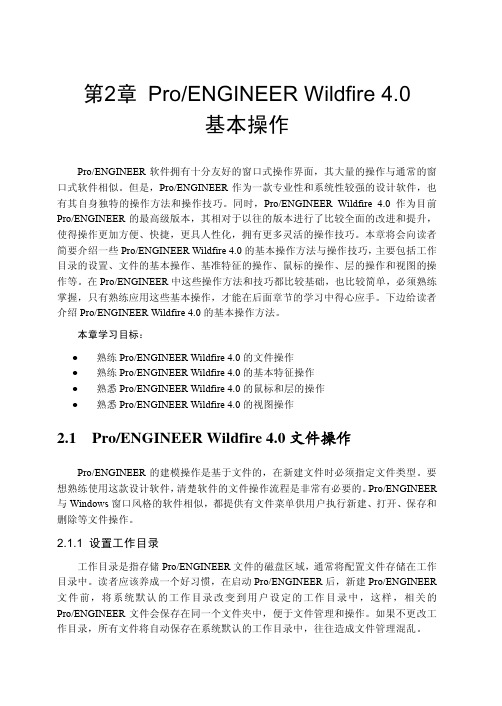
第2章Pro/ENGINEER Wildfire 4.0基本操作Pro/ENGINEER软件拥有十分友好的窗口式操作界面,其大量的操作与通常的窗口式软件相似。
但是,Pro/ENGINEER作为一款专业性和系统性较强的设计软件,也有其自身独特的操作方法和操作技巧。
同时,Pro/ENGINEER Wildfire 4.0作为目前Pro/ENGINEER的最高级版本,其相对于以往的版本进行了比较全面的改进和提升,使得操作更加方便、快捷,更具人性化,拥有更多灵活的操作技巧。
本章将会向读者简要介绍一些Pro/ENGINEER Wildfire 4.0的基本操作方法与操作技巧,主要包括工作目录的设置、文件的基本操作、基准特征的操作、鼠标的操作、层的操作和视图的操作等。
在Pro/ENGINEER中这些操作方法和技巧都比较基础,也比较简单,必须熟练掌握,只有熟练应用这些基本操作,才能在后面章节的学习中得心应手。
下边给读者介绍Pro/ENGINEER Wildfire 4.0的基本操作方法。
本章学习目标:●熟练Pro/ENGINEER Wildfire 4.0的文件操作●熟练Pro/ENGINEER Wildfire 4.0的基本特征操作●熟悉Pro/ENGINEER Wildfire 4.0的鼠标和层的操作●熟悉Pro/ENGINEER Wildfire 4.0的视图操作2.1 Pro/ENGINEER Wildfire 4.0文件操作Pro/ENGINEER的建模操作是基于文件的,在新建文件时必须指定文件类型。
要想熟练使用这款设计软件,清楚软件的文件操作流程是非常有必要的。
Pro/ENGINEER 与Windows窗口风格的软件相似,都提供有文件菜单供用户执行新建、打开、保存和删除等文件操作。
2.1.1 设置工作目录工作目录是指存储Pro/ENGINEER文件的磁盘区域,通常将配置文件存储在工作目录中。
读者应该养成一个好习惯,在启动Pro/ENGINEER后,新建Pro/ENGINEER 文件前,将系统默认的工作目录改变到用户设定的工作目录中,这样,相关的Pro/ENGINEER文件会保存在同一个文件夹中,便于文件管理和操作。
proe中的绘图设置
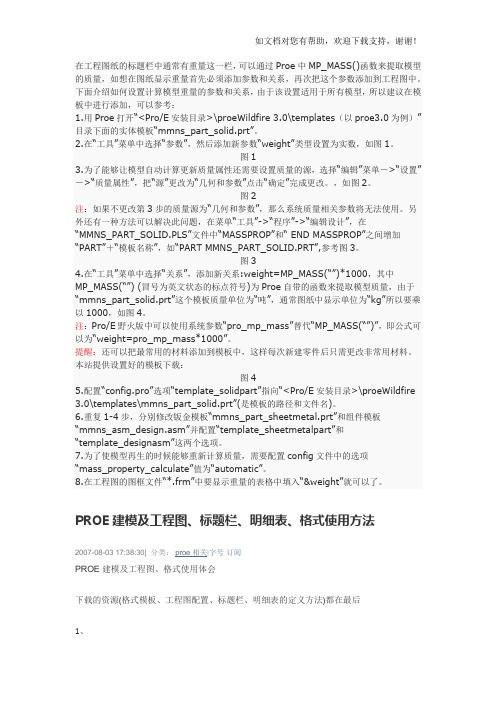
在工程图纸的标题栏中通常有重量这一栏,可以通过Proe中MP_MASS()函数来提取模型的质量,如想在图纸显示重量首先必须添加参数和关系,再次把这个参数添加到工程图中。
下面介绍如何设置计算模型重量的参数和关系,由于该设置适用于所有模型,所以建议在模板中进行添加,可以参考:1.用Proe打开“<Pro/E安装目录>\proeWildfire 3.0\templates(以proe3.0为例)”目录下面的实体模板“mmns_part_solid.prt”。
2.在“工具”菜单中选择“参数”,然后添加新参数“weight”类型设置为实数,如图1。
图13.为了能够让模型自动计算更新质量属性还需要设置质量的源,选择“编辑”菜单->“设置”->“质量属性”,把“源”更改为“几何和参数”点击“确定”完成更改。
,如图2。
图2注:如果不更改第3步的质量源为“几何和参数”,那么系统质量相关参数将无法使用。
另外还有一种方法可以解决此问题,在菜单“工具”->“程序”->“编辑设计”,在“MMNS_PART_SOLID.PLS”文件中“MASSPROP”和“ END MASSPROP”之间增加“PART”+“模板名称”,如“PART MMNS_PART_SOLID.PRT”,参考图3。
图34.在“工具”菜单中选择“关系”,添加新关系:weight=MP_MASS(“”)*1000,其中MP_MASS(“”) (冒号为英文状态的标点符号)为Proe自带的函数来提取模型质量,由于“mmns_part_solid.prt”这个模板质量单位为“吨”,通常图纸中显示单位为“kg”所以要乘以1000,如图4。
注:Pro/E野火版中可以使用系统参数“pro_mp_mass”替代“MP_MASS(“”)”,即公式可以为“weight=pro_mp_mass*1000”。
提醒:还可以把最常用的材料添加到模板中,这样每次新建零件后只需更改非常用材料。
proE兴趣教学之~ 鼠标设计(DOC)
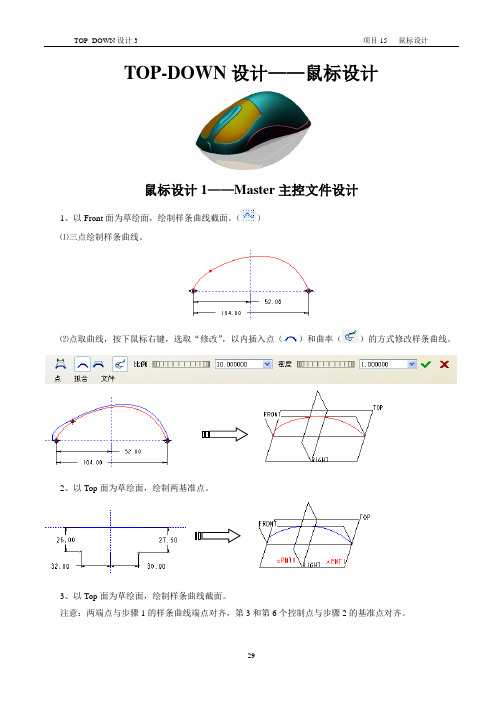
TOP-DOWN设计——鼠标设计鼠标设计1——Master主控文件设计1、以Front面为草绘面,绘制样条曲线截面。
()⑴三点绘制样条曲线。
⑵点取曲线,按下鼠标右键,选取“修改”,以内插入点()和曲率()的方式修改样条曲线。
2、以Top面为草绘面,绘制两基准点。
3、以Top面为草绘面,绘制样条曲线截面。
注意:两端点与步骤1的样条曲线端点对齐,第3和第6个控制点与步骤2的基准点对齐。
4、以“通过点”的方式创建样条曲线()。
注意:通过定义窗口中的“扭曲”项,以曲率的方式来调整样条线的形状,样条线在三个方向面得形状调整Top方向的形状Front面方向的形状Right面方向的形状5、修剪曲线()注意:①先点击曲线激活命令。
②通过点击定义栏中图标,保留两侧曲线。
6、同样操作,修剪曲线的另一端,保留两端曲线。
7、创建类型特征()。
⑴绘制造型曲线①点击造型工具,进入类型定义界面。
②点击图标,在图形中点击Right面为活动平面。
③点击图标,弹出曲线绘制定义栏。
点击定义栏中的图标,定义曲线为平面曲线。
④绘制曲线,注意绘制端点时,按下Shift键,使两端点分别与左右两条曲线重合。
⑤点取图标,弹出曲线编辑定义栏,点击步骤④绘制的曲线为编辑曲线,点击定义栏中的图标,显示曲线的控制点,拖动控制点到适当位置。
⑥点击端点处切线,设置上端点条件为垂直(法线)。
⑵创建造型曲面①点击曲面图标,弹出曲面定义栏。
②按下键盘的Ctrl键,依次点取4条曲线为首要曲线,再点取步骤(1)造型曲线为内部曲线,生产造型曲面。
8、创建边界曲面()注意:只有第一方向的两条边。
9、合并两曲面()10、合并曲面镜像。
11、镜像曲面继续合并。
12、以Top面为草绘面,填充底部()。
13、底面合并。
14、曲面实体化()。
(创建上下盖分型曲面)15、以Front面为草绘面,双侧拉伸曲面。
16、过拉伸曲面中间直线陵边垂直拉伸曲面斜平面,创建基准面DTM1。
17、以DTM1为草绘面,创建拉伸曲面,注意两端的拉伸高度设置。
计算机辅助设计PROE习题集含答案
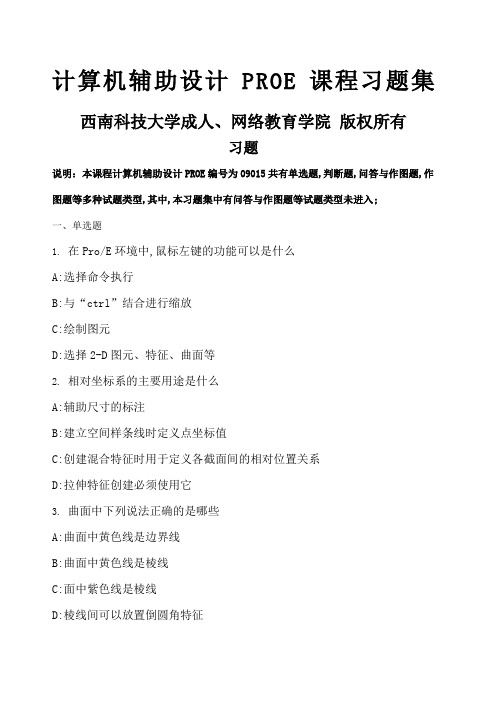
计算机辅助设计PROE课程习题集西南科技大学成人、网络教育学院版权所有习题说明:本课程计算机辅助设计PROE编号为09015共有单选题,判断题,问答与作图题,作图题等多种试题类型,其中,本习题集中有问答与作图题等试题类型未进入;一、单选题1.在Pro/E环境中,鼠标左键的功能可以是什么A:选择命令执行B:与“ctrl”结合进行缩放C:绘制图元D:选择2-D图元、特征、曲面等2.相对坐标系的主要用途是什么A:辅助尺寸的标注B:建立空间样条线时定义点坐标值C:创建混合特征时用于定义各截面间的相对位置关系D:拉伸特征创建必须使用它3.曲面中下列说法正确的是哪些A:曲面中黄色线是边界线B:曲面中黄色线是棱线C:面中紫色线是棱线D:棱线间可以放置倒圆角特征4.鼠标中键的功能可以是哪些A:完成确认选择B:放弃或结束图元的绘制C:与Ctrl结合旋转模型D:打开相关快捷菜单5.以下方式可以独立建立基准平面的是哪些A:穿过圆柱B:平行平面C:偏距平面D:混合截面6.创建基准平面的方法包括穿过、法向、平行、偏距等,一般都需搭配使用才可将其完全定义,但采用下列哪个方式可单独建立新的基准平面A:穿过某平面法线B:偏距某平面C:相切于某圆柱面D:与某平面平行7.在模具设计时对参考模型所作的修改不会影响什么A:参考模型源零件B:模具元件C:模具型腔D:模具型芯8.建立分型面的常用方法有哪些A:使用曲面创建与编辑工具构建B:使用着色功能C:使用侧面影像曲线产生裙边特征D:骨架折弯9.以下选项用于对曲面进行编辑修改的有哪些A:合并B:裁剪C:造型D:延拓10.我们一般将混合特征分为哪三种类型A:平行混合B:旋转混合C:一般混合D:拉伸混合11.在Pro/E中,选取插入菜单,然后选取其中的选项即可在设计中根据需要加入各种基准特征;A. 模型基准B. 修饰C. 造型D. 以上都不正确12.创建工程图中增加投影视图是指什么A:用户自定义投影视角的视图B:垂直某个面或轴投影的视图C:由父视图产生符合正投影关系的视图D:产生与其它视图无从属关系的独立视图13.视图产生后可以在页面上任意移动或删除而与其它视图无牵连的视图是哪个A:投影视图B:辅助视图C:一般视图D:局部详尽视图14.填充特征只是通过其边界定义的一种平面曲面特征,用于曲面;A. 复制B.剪切C. 镜像D.加厚15.在标注圆圆弧和圆圆弧之间的相对距离的尺寸时,选取被标注的几何图元制后会弹出尺寸定向对话框,可能有情况;A. 竖直B. 水平C. 竖直和水平D. 以上都不正确16.创建混合特征时,绘制的不同截面必须注意什么,但最后一个截面可以是一个点A:有相同长度的边B:有相同数目的边图元C:起始点有对应关系D:有相同属性的图元17.以下述说正确的有哪些A:完成装配体创建后可任意更改零件文件的文件名B:使用匹配或对齐约束时,可对偏距输入负值C:爆炸图只能由系统自动定义,不可以人工定义D:可以在装配环境下创建零部件18.倒角特征可以分为哪两种类型A:拐角倒角B:倒圆角C:边倒角D:直倒角19.使用定向约束条件时,正确的是哪些A:两平面相互平行B:其法线向量指向特定的方向C:两平面法线方向指向相异方向D:两平面法线方向指向相同方向20.以下哪些选项是创建滑块、镶块、斜销等模具零件的常用方法A:数据来自文件B:利用曲面工具建立局部分模面分出相应体积块C:建立相应的实体特征然后切割D:NC后置处理21.以下实体特征可以采用何种方式一次性创建A:旋转B:扫描C:薄板拉伸D:壳22.以下述说错误的是哪些A:建立扫描特征时,其轨迹线必须连续并相切B:使用扫描来绘制伸出项时,若轨迹开放,则截面一定要封闭C:使用扫描来绘制伸出项时,若绘制封闭轨迹与封闭截面,在“属性”菜单中必须选择“添加内部因素”D:在创建可变截面扫描特征时,必须依次定义多个不同的截面23.装配组件时使用对齐约束可以是什么A:使样条线重合B:使实体平面或基准面互相平行且指向相同C:使点与点重合D:使基准轴共线24.为了成功建立分模曲面,必须满足什么A:分模曲面必须与工件或模具体积块完全相交以期能形成分割B:分模曲面不能自我相交C:分模曲面必须连续并相切D:以上都不正确25.关于装配中下列叙述错误的是哪些A:装配中将要装配的零、部件数据都放在装配文件中B:装配中只引入零、部件的位置信息和约束关系到装配文件中C:装配中产生的爆炸视图将去除零、部件间的约束D:装配中不能直接修改零件的几何拓扑形状26.以下述说错误的是哪些A:建立扫描特征时,其轨迹线必须连续并相切B:使用扫描来绘制伸出项时,若轨迹开放,则截面一定要封闭C:使用扫描来绘制伸出项时,若绘制封闭轨迹与封闭截面,在“属性”菜单中必须选择“添加内部因素”D:在创建可变截面扫描特征时,必须依次定义多个不同的截面27.创建混合特征时,绘制的不同截面必须注意什么,但最后一个截面可以是一个点A:有相同长度的边B:有相同数目的边图元C:起始点有对应关系D:有相同属性的图元28.创建3-D特征的截面时,常使用以下哪些技巧A:对齐B:使用边界C:偏置边界D:放置截面29.草绘目的管理器的作用是什么A:直接生成设计者需要的最终图形B:管理设计目的C:猜测设计者的绘图意向自动定义尺寸与约束D:以通用格式输出文件30.装配时对某两个面使用对齐约束或匹配约束的区别是什么A:对齐使两个面指向一致,匹配使两个面指向相反B:匹配可设置偏矩,而对齐不能C:对齐可设置定向而匹配不能D:以上都是对的31.利用边界成型Boundaries建构曲面时会怎样A:相邻的边界线不可为相切曲线B:相邻的边界线不可平行C:相邻的边界线不可相交D:相邻的边界线不可共面32.在圆锥曲线的端点处进行角度标注的正确方法是哪个A:必须按顺序点选曲线、参照、端点后再放置B:按任意顺序点选曲线、参照、端点后再放置C:双击曲线,再点击参照,在端点附近放置D:点击曲线,再双击参照,在端点附近放置33.标注直线OB长度必需的方法是什么A:点选OB两点,在任意位置放置B:点选OB两点,在以OB为对角点的矩形区域放置C:点选OB直线,在任意位置放置D:B和C都可以34.要想从内存中清除当前文件,可以选择“文件”中哪个命令A:拭除——不显示B:拭除——当前C:删除——当前D:删除——不显示35.若要变更原有特征的属性和参照,应使用哪个操作A:修改B:重新排序C:重定义D:设置注释36.创建3-D特征的截面时,常使用以下哪些技巧A:对齐B:使用边界C:偏置边界D:放置截面37.创建混合特征时,绘制的不同截面必须注意什么,但最后一个截面可以是一个点A:有相同长度的边B:有相同数目的边图元C:起始点有对应关系D:有相同属性的图元38.倒角特征可以分为哪两种类型A:拐角倒角B:倒圆角C:边倒角D:直倒角39.使用定向约束条件时,正确的是哪些A:两平面相互平行B:其法线向量指向特定的方向C:两平面法线方向指向相异方向D:两平面法线方向指向相同方向40.以下哪些选项是创建滑块、镶块、斜销等模具零件的常用方法A:数据来自文件B:利用曲面工具建立局部分模面分出相应体积块C:建立相应的实体特征然后切割D:NC后置处理41.要想从内存中删除当前文件,可以选择文件︱命令;A. 拭除︱不显示B. 拭除︱当前C. 删除︱当前D. 删除︱不显示42.以下哪个选项可用于在一个壳体特征中产生不同面的不同壁厚A:选定轨迹B:增加参照C:替换D:指定厚度43.参照面与绘图面的关系是什么A:∥B:⊥C:相交D:无关44. Pro/E是CAD/CAM/CAE集成软件,CAD/CAM/CAE的意思是什么A:计算机辅助设计/计算机辅助制造/计算机辅助分析B:计算机辅助设计/计算机辅助工艺规划/计算机辅助制造C:计算机集成制造系统/计算机辅助制造/计算机辅助分析D:制造系统/企业资源计划/计算机管理45.以下何种条件不属于草绘目的管理器的意向假设A:竖直B:等半径C:与某边成450 D:900圆弧46.创建扫描特征时,若扫描轨迹与已有实体表面接触,要使扫描特征与原有实体接合混成一体,应选择以下哪个选项A:自由端点B:合并终点C:开放轨迹D:封闭轨迹47.数值或数学式输入后,有3种方式告知系统已完成输入,其中不正确的是 ;A. 按Enter 键B.单击绿色打勾按钮C. 按鼠标中键D.按鼠标右键48.若要改变特征增加或切削方向时要怎样做A:使用修改直接将深度尺寸改为一个负值B:使用重定义来改变特征生长方向C:使用设置命令重新设定方向D:使用编辑参照命令49.绘制偏距型横截面时会怎样A:所编制剖截面的范围必须是一个开放截面B:所编制剖截面的范围必须是一个封闭截面C:所编制剖截面的各部分必须平行D:以上答案都不正确50.创建工程图中增加投影视图是指什么A:用户自定义投影视角的视图B:垂直某个面或轴投影的视图C:由父视图产生符合正投影关系的视图D:产生与其它视图无从属关系的独立视图二、判断题51.使用扫描来绘制伸出项时,若绘制封闭轨迹与封闭截面,在“属性”菜单中必须选择“添加内部因素”52.完成装配体创建后可任意更改零件文件的文件名53.在Pro/E环境中,鼠标左键的功能可以是选择命令执行;54.样条线一旦创建就不能修改;55.扫描混合特征必须定义两个或两个以上的截面剖面;56.使用匹配或对齐约束时,可对偏距输入负值57.爆炸图只能由系统自动定义,不可以人工定义;58.草图曲线可以和曲线之间互相转换59.建立扫描特征时,其轨迹线必须连续并相切;60.使用扫描来绘制伸出项时,若轨迹开放,则截面一定要封闭61.可以在装配环境下创建零部件;62.若要删除所有由阵列所建立的特征,并保留原始特征,应使用“删除”命令;63.使用对齐约束装配元件与组件时,可选择不相同的几何条件,如轴对平面,点对轴;64.在Pro/E环境中,鼠标左键的功能可以是选择命令执行;65.相对坐标系的主要用途是拉伸特征创建必须使用它;66.PRO/E模具设计的基本思想是:首先充分运用曲面等工具在模型上分割出需要的模具体积块来生成模具元件成型零件,再利用特征工具创建或装配模具基础元件模座零件;67.装配组件时利用连接面板可指定适当的连接方式,如刚性、销钉等,其作用是限定零件的自由度和相对运动关系,以便进行机构运动分析;68.设置工作目录可以指定文件保存与读取的直接目录路径;69.因一个绘图面铺置在屏幕面上有多种放置情况,所以选择好绘图面后还须选择一个与绘图面垂直的平面作为参照面以限制方位;70.创建工程图中增加投影视图是指用户自定义投影视角的视图三、作图题71.依据下面的轴侧图,建立零件模型;共40分72.依据下面的轴侧图,建立零件模型;共40分73. 依据下面的模型建立零件模型,尺寸自定,并作出三视图;40分74.依据下面的轴侧图,建立零件模型;共40分75.依据下面的轴侧图,建立零件模型;共40分四、问答与作图题略……答案一、单选题1. ABCD2. ABC3. ACD4. ABC5. CD6. B7. A8. ABC9. ABD10. ABC11. A12. C13. C14. D15. C16. BC17. BD18. AC19. AB20. BC21. ABC22. ABD23. BCD24. AB25. ACD26. ABD27. BC28. ABCD29. C30. A31. A32. B33. C34. B35. C36. ABCD37. BC38. AC39. AB40. BC41. B42. B43. B44. A45. C46. B47. D48. B49. A50. C二、判断题51.√52.×53.√54.×55.√56.√57.×58.√59.×60.×61.√62.×63.×64.√65.×66.√67.√68.√69.√70.×三、作图题71.依据下面的轴侧图,建立零件模型;共40分主要使用的方法和步骤:1整体造型——10分2底部倒角造型及孔定位——15分3叠加实体的造型及定位——15分72.依据下面的轴侧图,建立零件模型;共40分主要使用的方法和步骤:1整体造型——10分2中部圆孔造型及定位——15分3边倒圆角等细节特征——15分73.依据下面的模型建立零件模型,尺寸自定,并作出三视图;40分主要使用的方法和步骤:1底板实体造型、筋板造型——10分2中部阶梯圆柱造型——10分3前侧凸台造型——14分74.依据下面的轴侧图,建立零件模型;共40分主要使用的方法和步骤:1底板实体造型——10分2上部圆柱造型及筋板造型与定位——15分3沉孔的造型及整体定位准确——15分75.依据下面的轴侧图,建立零件模型;共40分主要使用的方法和步骤:1底板实体造型——10分2上部造型及倒圆角造型——15分3孔的造型及整体定位准确——15分四、问答与作图题略……。
基于proe的炫彩鼠标实体造型设计
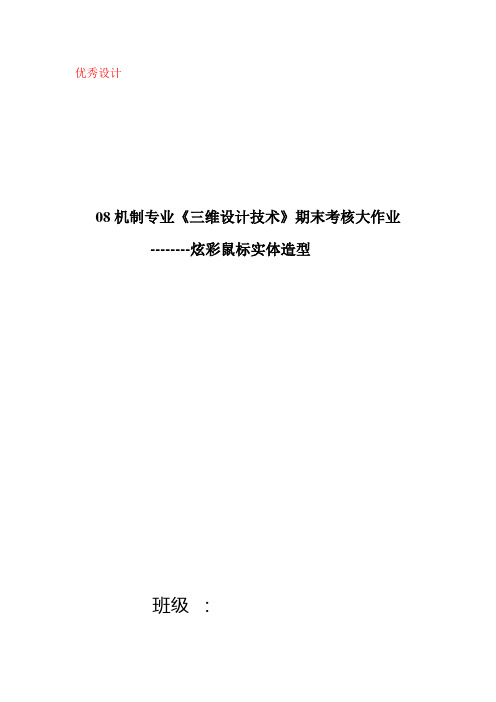
优秀设计08机制专业《三维设计技术》期末考核大作业--------炫彩鼠标实体造型班级:姓名:学号:一、造型元件最终图样二、样品的建模过程以鼠标模型的创建为例进行介绍:1.创建滚轮鼠标的侧边界此步骤将新建一个零件实体文档,然后创建滚轮鼠标侧边界。
(1)单击工具菜单上的“新建”按钮,在打开的对话框中,选类型为“零件”,子类型为“实体”,输入文件名,取消使用“缺省模板”,然后确定,在新打开的“新文件选项”对话框中选择模板“mmns_part_solid”单击确定后即可。
(2)单击特征工具栏上的,然后单击按钮,选择“RIGHT”基准平面为草绘平面,top基准平面为参照平面,单击草绘按钮,用样条曲线等绘图命令绘制如图的曲面截面,然后点击特征工具条上的。
在信息提示区单击,使拉伸的特征为曲面,输入深度为40,点击确定。
操作如图。
2.绘制投影曲线和基本点。
(1)单击草绘按钮,以front面为基准平面为草绘平面,绘制如图样条曲线。
(3)选择菜单——投影——,按下ctrl键,依次选择要投影的曲面,在信息提示区设置投影方向为:“沿方向”——确定(),如下图。
(3)创建新的基准面,单击,以top面为参照,创建基准面,如图。
(4)同样方法绘制样条曲线如图并投影到鼠标侧边界的前曲面上,如下图所示。
(5)创建基准点,在选中曲线和right平面相交处插入一个人基准点,如图。
(6)按照步骤5以front为草绘平面绘制如下样条曲线。
3.创建样条曲线。
(1)用前面的方法创建基准面dtm1,dtm3,dtm4。
(2)用天价基准点的方法添加刚才新建基准面与曲线的相交处添加基准点。
如下图。
(3)单击,再打开的窗口中依次选择:经过点——完成——样条——增加点,依次选择pnt11.pnt12,pnt9,创建如图曲线,另外三条曲线创建同上。
如图。
4.用样条曲线创建曲面。
(1)单击ctrl依次选择要创建曲面的边界,如图。
对刚创建的曲面镜像处理。
proe三维设计期末作业电脑鼠标制作说明
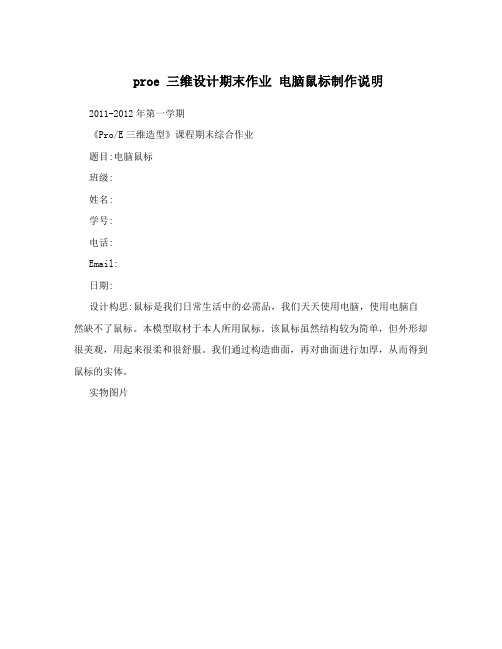
proe 三维设计期末作业电脑鼠标制作说明2011-2012年第一学期《Pro/E三维造型》课程期末综合作业题目:电脑鼠标班级:姓名:学号:电话:Email:日期:设计构思:鼠标是我们日常生活中的必需品,我们天天使用电脑,使用电脑自然缺不了鼠标。
本模型取材于本人所用鼠标。
该鼠标虽然结构较为简单,但外形却很美观,用起来很柔和很舒服。
我们通过构造曲面,再对曲面进行加厚,从而得到鼠标的实体。
实物图片模型图片制作步骤与说明:1. 在front面,草绘鼠标的中央曲线,再将front面平移20,在新平面上草绘侧边曲线,并以front面位基准做镜像。
2.用曲线命令通过点,画出三条曲线。
2. 使用边界混合命令,造出鼠标的上曲面。
3(做出鼠标的各个侧面。
3. 用填充命令造出鼠标的下底面,选取必要的参照,并用选取链命令选中参照曲线。
4. 合并所有曲面,并实体化。
5. 拉伸切除键交接的缝和扫描切除滑轮的凹槽以及拉伸出滑轮。
6. 对棱角进行倒圆角操作,扫描出电线。
7. 进行颜色喷涂。
8.学习本课程的收获与建议:通过本学期对于proe的学习,我掌握了继Autocad之后的又一个制图软件。
通过对各个基准点、基准面、基准线的的运用、画图过程中的尺寸约束以及各种工程特征、曲面特征的应用,可以得到很多用autocad画起来有困难的模型。
我觉得应该proe的课应该加一些上机课,最好有学长来指导,就像以前学cad 那样。
上课老师流利的操作带给我的印象不是很深刻,一段时间就不会画了,在自己画的时候又有很多地方不会。
又没有人可以解答。
这样自己反复尝试摸索会浪费很多时间。
所以导致学校的效率不高。
另外那间教室的投影仪不清晰,时常上课的时候看不清老师的操作步骤。
proe操作界面及工作环境
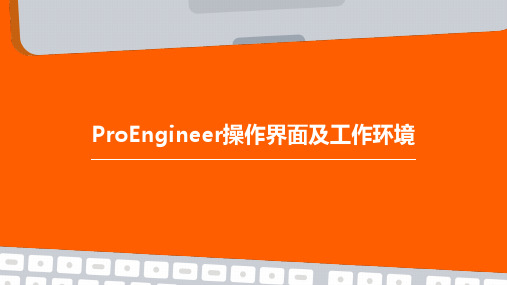
06
Pro/Engineer应用实例
零件设计实例
总结词
通过实例展示Pro/Engineer在零件设计方面的应用,包括草图绘制、特征创建、参数 设置等。
详细描述
Pro/Engineer提供了强大的零件设计功能,通过实例展示如何使用草图绘制工具进行 二维轮廓设计,利用特征工具进行三维实体建模,以及如何设置参数和配置选项来控制
ProEngineer操作界面及工作环境
目录
• Pro/Engineer界面介绍 • Pro/Engineer工作环境 • Pro/Engineer基本操作 • Pro/Engineer参数设置 • Pro/Engineer模型创建流程 • Pro/Engineer应用实例
01
Pro/Engineer界面介绍
实用工具栏
包含测量、分析等实用工具的按钮。
自定义工具栏
用户可以根据自己的习惯和需求自定义工具栏。
浏览器面板
模型树
显示模型的层次结构,包括零件、组件和特征 等。
关系树
显示模型的关系,包括参数、关系和表达式等。
属性管理器
显示当前选定的对象属性,包括尺寸、材料等。
工作区
01
工作区是用户进行建模操作的主 要区域,可以显示模型的3D效果 图和2D工程图。
配置选项
通过配置管理器可以设置Pro/Engineer的各种选项,以满足特 定的工作需。
配置管理
可以创建多个配置,以适应不同的设计需求,方便用户切换和管 理。
层管理器
层管理器
用于管理模型的层,以便对不同层上的对象 进行组织和编辑。
PROE毕业设计--基于ProE的鼠标造型设计、模具设计和NC加工
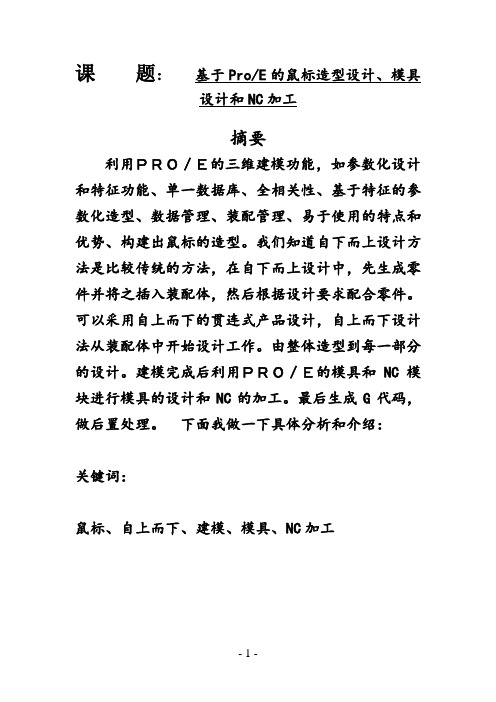
课题:基于Pro/E的鼠标造型设计、模具设计和NC加工摘要利用PRO/E的三维建模功能,如参数化设计和特征功能、单一数据库、全相关性、基于特征的参数化造型、数据管理、装配管理、易于使用的特点和优势、构建出鼠标的造型。
我们知道自下而上设计方法是比较传统的方法,在自下而上设计中,先生成零件并将之插入装配体,然后根据设计要求配合零件。
可以采用自上而下的贯连式产品设计,自上而下设计法从装配体中开始设计工作。
由整体造型到每一部分的设计。
建模完成后利用PRO/E的模具和NC模块进行模具的设计和NC的加工。
最后生成G代码,做后置处理。
下面我做一下具体分析和介绍:关键词:鼠标、自上而下、建模、模具、NC加工目录第一章:绪论 (3)1.1 鼠标的介绍1.2 PROE的概述1.3 毕业设计概述第二章:零件建模 (9)2.1 鼠标上盖模型2.2 鼠标下盖模型2.3 鼠标装配模型第三章:模具设计 (20)3.1 鼠标上盖模具3.2 鼠标下盖模具第四章:NC加工 (29)4.1 上盖凸模的加工上盖凹模的加工4.2 下盖凸模的加工下盖凹模的加工第五章:总结 (44)参考文献: (45)第一章绪论1.1鼠标的介绍鼠标的英文原名是‚Mouse‛,这是一个很难以翻译的单词,很多人对于这个词有很多的理解,比如‚滑鼠‛、‚电子鼠‛等。
鼠标是一种移动光标和实现选择操作的计算机输入设备。
随着‚所见即所得‛的环境越来普及,使用鼠标的场合越来越多。
它的基本工作原理是:当移动鼠标器时,它把移动距离及方向的信息转换成脉冲送到计算机,计算机再把脉冲转换成鼠标器光标的坐标数据,从而达到指示位置的目的。
1968年12月9日,全世界第一个鼠标诞生于美国加州斯坦福大学,它的发明者是Douglas Engle Bart博士。
Engle Bart 博士设计鼠标的初衷就是为了使计算机的操作更加简便,来代替键盘那繁琐的指令。
他制作的鼠标是一只小木头盒子,工作原理是由它底部的小球带动枢轴转动,并带动变阻器改变阻值来产生位移信号,信号经计算机处理,屏幕上的光标就可以移动。
ProE野火版5.0 配置选项 官方文档(正版附赠 值得收藏)
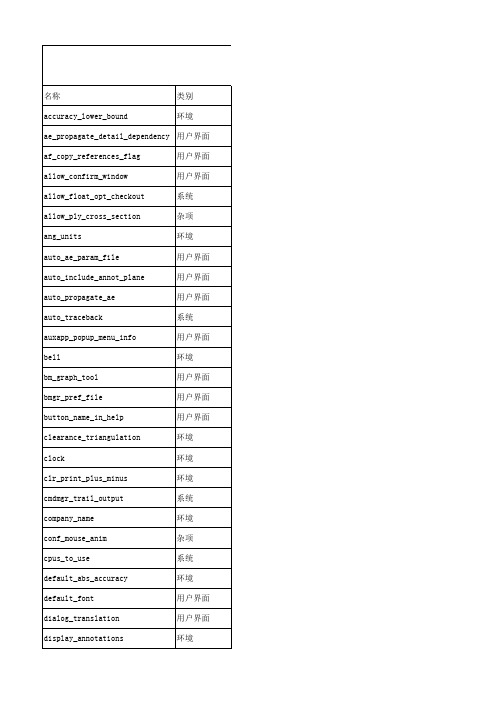
regen_backup_directory regen_backup_using_disk relation_file_editor relation_text_trail_output relation_tool_mapkey_behavior reserved_menu_space right_mouse_button_popup saveunders_enabled select_on_dtm_edges set_menu_width set_trail_single_step show_cav_fit_loc_sys show_dim_sign show_selected_item_id spin_center_display start_appmgr
控制对象完整文件名 (包括其对象类型后缀及其版本号) 和窗口标题中的文件路径的显示,以及模型 信息显示。是 - 显示完整文件名和文件路径。否 - 只显示对象名称。 允许用户向服务器预设用于“应用策略”命令的策略。 控制"精度"菜单的显示。是 - 从"零件设置"菜单中选择"精度"时,总能出现"精度"菜单。否 - 只有 在当前用绝对精度定义零件时,才出现该菜单。 控制对话框中的弹出式帮助。是 - 启用帮助。否 - 禁用帮助。 设置树定制是否允许从Pro/E窗口分离树窗口。 控制导出报告在嵌入式浏览器中的显示格式。RTF 格式 - 以 RTF 格式导出报告,逗号分隔 - 以逗 号分隔格式导出报告。 为扩大反向箭头 (用于显示特征创建方向) 尺寸设置比例因子 (缺省值 = 1)。 确定菜单和对话框中文本的有关尺寸。要使改变有效,必须重启动Pro/ENGINEER。 设置在顶级"撤消/重做"中的缺省条目数(缺省 = 50)。 设置用来运行Pro/ENGINEER的某些平台所使用的可选图形环境。有关缺省和可选图形的列表,请参阅 <安装指南>。 活动的“Pro/ENGINEER 帮助中心”的 URL 为 http://localhost:<端口号>/index.jspx (如果帮助中 心未与 Pro/E 产品一起安装在缺省路径)。或者为部署在 Web 服务器上的“Pro/ENGINEER 帮助中心” 指定运行非英文版Pro/ENGIN EER时,显示简要帮助信息所用的语言。是 - 用本国语言显示。否 用英语显示。 是 - 在模型树中选取的项目在几何区域中加亮。 确定当图标化一个窗口时,有多少其它Pro/ENGINEER窗口/菜单也将图标化。是 -图标化所有的窗口 和菜单。否 - 只图标化选取的窗口。 设置信息显示的缺省格式类型。Text - 以纯文本的形式输出信息。HTML - 以html数据输出信息。 设置表示信息的缺省方法。两者都 - 查看屏幕上的信息并将信息写入到文件。屏幕 - 只查看屏幕上 的信息。文件 - 只将信息写入到文件。选择 - 从"信息输出"菜单中选取方法。 警告用户正在初始化一个 DRM 会话。如果设置为“否” ,则该警告对话框将被跳过。 On - 由键盘输入菜单命令时,允许使用缩写。 提供通过键盘选取图形区域中位置的性能。是 - 可通过键盘在图形区域中进行选取。否 - 需要鼠标 在图形区域中进行选取。 保存一个键盘宏。使用"工具">"映射键"来创建、编辑和删除映射键。 映射键执行行为。无反馈 - 映射键将执行并且不提供反馈; 执行并反馈 - 在执行失败时给出警 告;失败时停止 - 失败时停止执行并提供反馈消息。 再生后或按用户请求计算质量属性。 切换变量的 Mathcad 分析自动映射 启动 Pro/ENGINEER 时,指定要加载的模型树配置文件。 碰撞检测中用于逼近模型的网格三角形的数量。 从"信息"菜单中使用"测量"对话框时,设置显示为结果的重要图形数。 指定Pro/ENGINEER菜单条、菜单和所有其它子项所使用的字体。指定任意顺序 (斜粗体、24、次数或 24、次数、斜粗体效果相同) 的用逗号分隔的变量。任何被忽略的变量都使用标准设置。 控制“菜单管理器”的位置。 外部 -“菜单管理器”的左上角与窗口的右上角对齐,内部 -“菜单管理器” 的右上角与图形区域的右上角对齐,自适应 - 如果有足够的空间,则“菜单管理器”位于外部; 否 在帮助菜单中指定您自己的“菜单映射器”URL。 指定运行非英文版Pro/ENGIN EER时,菜单显示的语种。
Proe画鼠标
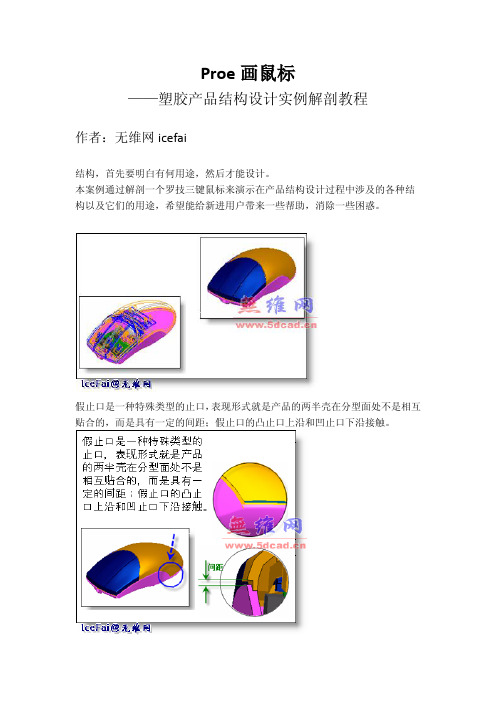
Proe画鼠标——塑胶产品结构设计实例解剖教程作者:无维网icefai结构,首先要明白有何用途,然后才能设计。
本案例通过解剖一个罗技三键鼠标来演示在产品结构设计过程中涉及的各种结构以及它们的用途,希望能给新进用户带来一些帮助,消除一些困惑。
假止口是一种特殊类型的止口,表现形式就是产品的两半壳在分型面处不是相互贴合的,而是具有一定的间距;假止口的凸止口上沿和凹止口下沿接触。
为何需要假止口?因为塑胶产品的特性,每一个注塑件都会有一定的变形,而且这种变型也有一定的随机性,如果两个面贴合,就有机会在分型面处发生错开现象,错开程度和产品大小有关,这就会影响产品的外观和手感;添加假止口,可以在美化外观的同时也可以在很大程度上消除上述影响。
假止口的间距在不同大小和不同类型的产品上有不同的设定,一般从0.3到1.0不等。
出模角出模角是为了方便注塑件出模而在出模方向上的侧壁设的斜度,出模角度的大小和注塑条件、材料和蚀纹有关,特别地,蚀纹对出模角的要求更高。
出模角广泛存在于各类塑胶件的侧壁上,角度从1度到5度不等,很多日常看起来完全垂直的产品表面其实都是带有斜度的。
而对于因为蚀纹要求的斜度,提供蚀纹服务的厂商都会提供相关粗糙度的蚀纹斜度对应表,根据对应表确定合适的出模角就能避免在注塑件出模期间因为出模角的不足而产生的拖花现象。
而这个罗技鼠标表面有经过细蚀纹处理,尽管它的表面是类似圆弧曲面形状,但还是要保证在分型面处的出模角有一定的大小,比如2度。
对于产品侧面分型面附近的通孔,在不想因此而采用行位的方式产生时,可以通过两个半壳的对碰产生更为一般的情况下,为了减少间隙的出现,会采用两半对碰的处理方式,同时为了避免对碰产生的孔边出现尖角,一般对碰的缺口宽度都会比我们的孔直径大一点,保证圆孔两边的料位有1.5以上的料位为宜。
而在一些对间隙要求不太高的场合,对碰边采用偏心的大圆弧代替等半径圆弧来配合也是一个折中的方式,能够减弱尖边的状况,比如这个罗技鼠标出线口的处理方式对于理论上需要大平面接触面的情况下,实际的塑胶产品一般通过支撑脚或支撑筋的方式来实现。
PROE操作说明
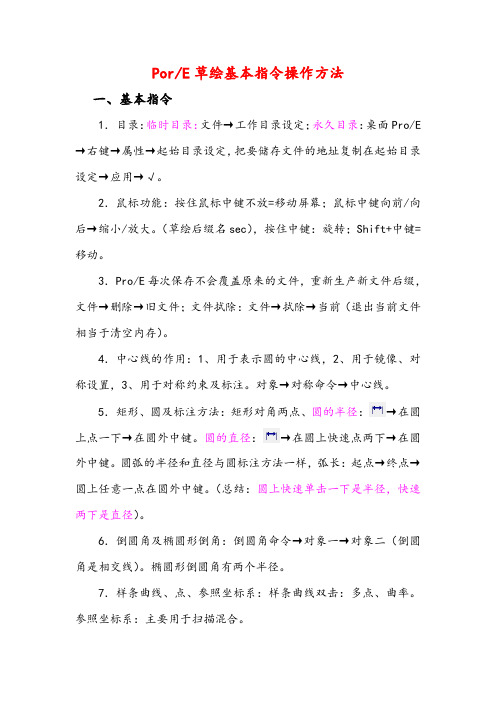
Por/E草绘基本指令操作方法一、基本指令1.目录:临时目录:文件→工作目录设定;永久目录:桌面Pro/E →右键→属性→起始目录设定,把要储存文件的地址复制在起始目录设定→应用→√。
2.鼠标功能:按住鼠标中键不放=移动屏幕;鼠标中键向前/向后→缩小/放大。
(草绘后缀名sec),按住中键:旋转;Shift+中键=移动。
3.Pro/E每次保存不会覆盖原来的文件,重新生产新文件后缀,文件→删除→旧文件;文件拭除:文件→拭除→当前(退出当前文件相当于清空内存)。
4.中心线的作用:1、用于表示圆的中心线,2、用于镜像、对称设置,3、用于对称约束及标注。
对象→对称命令→中心线。
5.矩形、圆及标注方法:矩形对角两点、圆的半径:→在圆上点一下→在圆外中键。
圆的直径:→在圆上快速点两下→在圆外中键。
圆弧的半径和直径与圆标注方法一样,弧长:起点→终点→圆上任意一点在圆外中键。
(总结:圆上快速单击一下是半径,快速两下是直径)。
6.倒圆角及椭圆形倒角:倒圆角命令→对象一→对象二(倒圆角是相交线)。
椭圆形倒圆角有两个半径。
7.样条曲线、点、参照坐标系:样条曲线双击:多点、曲率。
参照坐标系:主要用于扫描混合。
8.线性标注、对齐标注:对齐标注:→直线上一点→直线外中键。
水平/垂直标注→起点→终点→水平/垂直方向→中键。
9.对称标注:→起点→中心线→起点→在外中键。
10.角度的标注:→第一条线→第二条线→在角内/外中键。
11.整体修改尺寸:先全框选→修改尺寸命令→输入尺寸→回车√。
12.约束:水平、垂直、相切、点在线上、两端对称(起点→终点→中心线)、相等/平行(约束相等/平行命令→第一条线→第二条线)、13.文本:高度是文字高度。
14.调色板,有特殊图形。
15.修剪工具:→修剪段→画圆弧线。
打断余点16.缩放并旋转:在对称图标中。
17.锁定尺寸:选中已标注尺寸→长按右键→锁定(不在改变图形的尺寸)。
18.作图原则:先画定位尺寸,再画定性尺寸。
PROE迷你鼠标建模教程

2.3迷你光电鼠标案例分析相比较早期广泛使用的光学机械鼠标,光电鼠标定位准确、寿命长久、无需清洁的优势,越来越多地受到用户的认可。
在本节中通过一个光电鼠标的建模过程来讲解Pro/ENGINEER软件强大的曲面建模能力。
通过ISDX(造型)、Var Sec Swp(变截面扫描)和Boundary Blend(边界混合)等命令的使用可以很方便的创建符合设计意图的曲面模型。
光电鼠标模型,如图2-38所示。
图2-38光电鼠标的定位原理:首先,发光二极管照亮采样表面,对比度强烈的待采样影像通过透镜在CMOS上成像,CMOS将光学影像转化为矩阵电信号传输给DSP,DSP则将此影像信号与存储的上一采样周期的影像进行比较分析。
然后,发送一个位移距离信号到接口电路,接口电路对由DSP发来的位移信号进行整合处理,然后传入计算机内部的位移信号再经过驱动程序的进一步处理。
最终,在系统中形成光标的位移。
光电鼠标定位示意图,如图2-3 9所示。
图2-39案例详解(创建新零件)在Pro/ENGINEER Wildfire 2.0系统中选择主菜单栏File(文件)→ New(新建)命令。
在图2-40所示的New(新建)对话框中,选择文件的类型为Part(零件)、子类型为Solid(实体),改变系统默认的文件名为mouse,不选中Use default template(使用缺省模板)复选框。
单击对话框中的OK(确定)按钮。
进入New File Options(新文件选项)对话框,选择模板类型为mmns_part_solid,并单击OK(确定)按钮。
(创建双向拉伸曲面)单击建模工具栏Extrude(拉伸)图标,出现如图2-41所示的Extrude(拉伸)命令操控板。
图2-41在操控板中单击图标。
图2-42单击对话栏中的Placement(放置)菜单项,在出现的如图2-42所示的上滑面板中单击Define(定义)按钮,出现Sketch(草绘)对话框。
ProE设计鼠标

.cn www 图 19
图 20
w 6. 草绘扫描截面轮廓 3
ww (1)系统返回“零件”模式。单击草绘工具按钮 。
et k (2)弹出“草绘”对话框,状态栏提示“→选取一个平面或曲面以定义草绘平面。”,接着单击
.n oo 基准特征工具栏中的基准平面按钮 创建临时基准面。
ok nb 系统弹出“基准平面”对话框,状态栏提示“→选取 3 个参照(例如平面、曲面、边或点)以
w 单 击 激 活 “ 草 绘 方 向 ” 选 项 下 的 “ 参 照 ” 收 集 器 , 状 态 栏 提 示 “ → 选 取 一 个 参 照 ( 例 如 曲 面 、
※ 6 ※
.cnbook 平面或边)以定义视图方向。”,在绘图区中单击选中“基准平面 RIGHT”作为参照平面,“方向” ww 设置为“右”。
ne ok 几何与标注约束
二维曲线
book. bo 图9 et k 4. 草绘扫描截面轮廓线 1 .n oo (1)系统返回“零件”模式,单击草绘工具按钮 。 ok nb (2)弹出“草绘”对话框,状态栏提示“→选取一个平面或曲面以定义草绘平面。”,接着单击
o c 基准特征工具栏中的基准平面按钮 。如图 10 所示。 nb w. 系统弹出“基准平面”对话框,状态栏提示“→选取 3 个参照(例如平面、曲面、边或点)以
et k. 完成后左键单击“草绘”按钮,激活草绘器进行草绘。如图 14 所示。
book.n .net boo ook 图13
图 14
ok nb (6)进入草绘器。系统弹出“参照”对话框,左键单击“关闭”按钮退出“参照”对话框。
bo .c 在绘图区中绘制如图 15 所示二维截面。
www.c 图17
图 18
在ProE中设计鼠标

基本思路:①用“草绘工具”绘制出鼠标的基本框架; ②用“边界混合”根据框架生成鼠标上盖的轮廓曲面; ③建立辅助曲面,通过“修剪”生成上盖主体曲面; ④用“加厚”将曲面转成实体; ⑤“拉伸”切除材料生成鼠标上盖最终形状;
绘制拉伸内部草绘
切除材料,生成滚轮孔
画好滚轮孔后,对上盖一些边界处进行倒圆角,即得到上盖最终形状
二、鼠标支架的设计步骤
基本思路:由于鼠标支架与鼠标上盖是装配在一起的,主 要形状基本相同,因此其设计步骤与上盖基本一致,只需 更改一些参数和添加一些新的特征;
下图中1、2和3为支架自身的特征,黄色箭头所指的部分,是通过合 并曲面生成的,而上盖的曲面是通过“修剪”生成的;
四、鼠标滚轮的设计
鼠标滚轮是一个回转体,我们只需要进行旋转就可生成其 基本轮廓。其表面上用来增加摩擦的凸纹是一个非常规的 形状,我门可以想象其是由两个圆弧面相交所形成的。
具体设计步骤:1、通过“旋转”生成滚轮基本轮廓;
旋转内部草绘
旋转生成滚轮轮廓
2、用扫描和阵列工具设计滚轮上用来增加摩擦的凸纹;
具体设计步骤:1、创建基本框架(与上盖类似,不再重述)
2、生成曲面(与上盖类似,只是在下图所示步骤时 ,将修剪曲面换成合并曲面)
3、生成实体 通过“加厚”曲面生成实体后,用“拉伸”生成新的特征
特征2拉伸内部草绘
特征2拉伸切除材料, 生成特征
接下来,绘制1号特征,新建辅助基准曲面→拉伸一个圆柱(如左图 黄色部分)→拉伸切除材料,生成孔(如右图所示)
鼠标上盖效果图
ProeCreo基础教程|鼠标建模思路

ProeCreo基础教程|鼠标建模思路01鼠标的上壳步骤一:获取数据-导入,把STP模型格式导入绘图区。
(需要文件扫二维码)步骤二:根据导入的STP模型草绘如下图模型的轮廓线。
步骤三:拉伸如下图平面,草绘鼠标底面的轮廓线。
步骤四:拉伸如图草绘线。
步骤五:再次,拉伸如图草绘线。
步骤六:相交上述拉伸曲面,得到如下图相交线。
步骤七:拉伸如下图曲线。
步骤八:修剪红色箭头所指拉伸面。
步骤九:拉伸如下图平面。
步骤十:分别过两条线和面做出两个基准点。
步骤十一:草绘如下图一条曲线。
步骤十二:面与面相交得到如下图交线。
步骤十三:边界混合和下图曲面,将要镜像过去的面标注垂直约束。
步骤十四:扫描混合,草绘两个截面,得到如下图曲面。
步骤十五:拉伸下图一个平面,并在平面上草绘一条曲线。
步骤十六:边界混合出上壳的前部分,并且两个曲面做下合并。
步骤十七:边界混合出上壳的中间部分,面与面相邻的位置给到相切约束,镜像面给到垂直。
步骤十八:对下图边做一个倒圆角处理。
步骤十九:打开带边着色模式,把下图红色箭头指向边复制粘贴出来。
步骤二十:样式里,在曲面上画出下图红色箭头所指边,一端变的约束做到G1相切。
02鼠标的下壳步骤二十一:拉伸一个曲面移除下图箭头所指曲面。
步骤二十一:拉伸一个平面,并且在平面上草绘一条曲线。
步骤二十二:边界混合出下壳的前部分。
步骤二十三:样式里,草绘下图一条曲线,一端做G1相切。
步骤二十四:边界混合做出下图曲面。
步骤二十五:拉伸切除收敛位置。
步骤二十六:边界混合,把下图的面补起来,并且合并一下两个面。
步骤二十七:复制粘贴,选择逼近下图箭头所指曲线。
步骤二十八:边界混合出下图曲面,注意面与面给相切的约束,要镜像面给垂直约束。
步骤二十九:把所有的面合并起来,并且合并做出地面。
步骤三十:把所有的面镜像出模型的另一半。
步骤三十一:新建层树,把步骤中的辅助面和产品轮廓线全部隐藏起来,完成建模。
以上就是鼠标的建模思路,你学会了吗?更多proe/creo教程,请继续关注我们!你们点点“分享”和“在看”,和给我充点儿电吧~。
PROE软件的基本操作
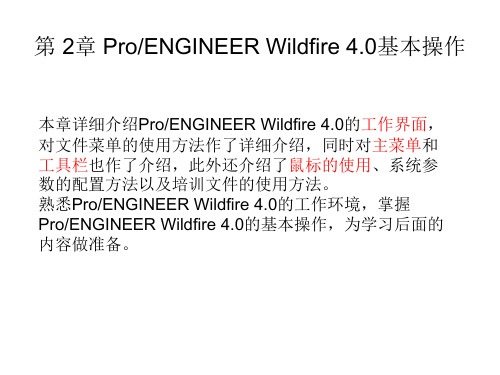
信息显示区:位于窗口工作区的顶部,对当前窗口中的操作作出简 要说明或提示,对于需要输入数据的操作,会在该区出现一文本框, 供用户输入数据使用,如图2-3所示。
过滤器栏:位于主窗口的右下角,使用该栏相应 选项,可以有目的地选择模型中的对象。利用该功 能,可以在较复杂的模型中快速选择要操作的对象。 单击其右侧的按钮 ,打开其下拉列表,显示当前模 型可供选择的项目,如图2-4所示。
单击〖录制映射键〗对话框的【恢复】按钮, 继续进行映射键的录制。 宏录制完成后,单击【停止】按钮,然后单击 【确定】按钮,〖映射键〗对话框中显示新建的映 射键。
图2-37
提示:要应用映射键只需在键盘中敲击映
射键名称使用的字母或功能键即可。定义映 射键后,Pro/E 将创建一个相应的图标,并 将其放置在〖定制〗对话框〖命令〗面板的 〖目录〗的“映射键”子目录中,用户通过 光标拖动,可以将建立的映射键添加到菜单 或工具栏中。
第 2章 Pro/ENGINEER Wildfire 4.0基本操作
本章详细介绍Pro/ENGINEER Wildfire 4.0的工作界面, 对文件菜单的使用方法作了详细介绍,同时对主菜单和 工具栏也作了介绍,此外还介绍了鼠标的使用、系统参 数的配置方法以及培训文件的使用方法。 熟悉Pro/ENGINEER Wildfire 4.0的工作环境,掌握 Pro/ENGINEER Wildfire 4.0的基本操作,为学习后面的 内容做准备。
2.1 熟悉Pro/E Wildfire 4.0工作界面
如图2-1所示为Pro/ENGINEER Wildfire 4.0零件设 计模块的工作界面,其他模块界面的风格也大致 如此。
这里以零件设计模块为对象,介绍Pro/E W 4.0的工作界面。
- 1、下载文档前请自行甄别文档内容的完整性,平台不提供额外的编辑、内容补充、找答案等附加服务。
- 2、"仅部分预览"的文档,不可在线预览部分如存在完整性等问题,可反馈申请退款(可完整预览的文档不适用该条件!)。
- 3、如文档侵犯您的权益,请联系客服反馈,我们会尽快为您处理(人工客服工作时间:9:00-18:30)。
具体设计步骤:1、创建基本框架(与上盖类似,不再重述)
2、生成曲面(与上盖类似,只是在下图所示步骤时 ,将修剪曲面换成合并曲面)
3、生成实体 通过“加厚”曲面生成实体后,用“拉伸”生成新的特征
•特征2拉伸内部草绘
•特征2拉伸切除材料, •生成特征
接下来,绘制1号特征,新建辅助基准曲面→拉伸一个圆柱(如左图 黄色部分)→拉伸切除材料,生成孔(如右图所示)
Pro/E曲面设计的主要特点:
1、准确性 :参数化设计,能对产品进行结构分析,为产品的生产提 供数据。
2、光顺性:要使曲面尽可能获得光顺效果,可从曲线和曲面的创建 着手,如:提高曲线的阶次、避免观点、使曲率变化均匀等;Pro/E 能对创建的曲面进行分析,保证曲面的光顺性。
一、鼠标上盖的设计步骤
四、鼠标滚轮的设计
鼠标滚轮是一个回转体,我们只需要进行旋转就可生成其 基本轮廓。其表面上用来增加摩擦的凸纹是一个非常规的 形状,我门可以想象其是由两个圆弧面相交所形成的。
具体设计步骤:1、通过“旋转”生成滚轮基本轮廓;
•旋转内部草绘
•旋转生成滚轮轮廓
2、用扫描和阵列工具设计滚轮上用来增加摩擦的凸纹;
!
基本思路:①用“草绘工具”绘制出鼠标的基本框架; ②用“边界混合”根据框架生成鼠标上盖的轮廓曲面; ③建立辅助曲面,通过“修剪”生成上盖主体曲面; ④用“加厚”将曲面转成实体; ⑤“拉伸”切除材料生成鼠标上盖最终形状;
鼠标上盖效果图
具体设计步骤: 1、创建上盖3号特征,新建基准面→拉伸一个圆柱(如左图所示) →绘制孔(如右图所示)
三、鼠标下盖的设计
鼠标下盖是一个形状比较规则的实体,没有复杂的曲面。 我们只需要通过拉伸就能完成造型设计。在本次设计中, 一共用到8次拉伸(具体见下图),由于都是一些基本的 拉伸操作,故不进行具体步骤的叙述。
•绘制拉伸内部草绘
•切除材料,生成滚轮孔
画好滚轮孔后,对上盖一些边界处进行倒圆角,即得到上盖最终形状
二、鼠标支架的设计步骤
基本思路:由于鼠标支架与鼠标上盖是装配在一起的,主 要形状基本相同,因此其设计步骤与上盖基本一致,只需 更改一些参数和添加一些新的特征;
下图中1、2和3为支架自身的特征,黄色箭头所指的部分,是通过合 并曲面生成的,而上盖的曲面是通过“修剪”生成的;
2、生成曲面
用“边界混合”选择下图粗线所示的7条曲线,合成上盖曲面。相同 颜色的为同方向一组的曲线,红色为一组,橙色为一组。
用“拉伸”绘制下图所示的3个曲面,然后通过“修剪”生成相应曲面。
3、生成实体 修剪后的曲面如下图所示(红色部分),然后加厚曲面,转换成实体;
通过“拉伸”切除材料,生成鼠标滚轮孔;
对于第1种情况,设计师对整个设计有完全的自主权,故可以自由发 挥,灵活运用各种工具设计曲面。
对于第2种情况,设计师需要对图纸中的曲面进行特征分析,在此基 础上确定创建曲面的思路。
对于第3种情况,设计师只需要将扫描获得的点进行补面处理即可。
•Pro/E曲面设计的方法
Pro/Engineer曲面设计的方法和特点
•扫描轨迹
•扫描截面
•扫描形成的圆弧面与 •滚轮圆弧面相交生成凸纹
•阵列凸纹
五、组装鼠标并美化
在Pro/Engineer组件模块中组装鼠标,如果碰到干涉问题,可以修改 零部件的相关参数,以满足装配;然后选择自己喜欢的颜色进行渲染 ,还可以刻上自己喜欢的logo(如下图)。
•精品课件
!
•精品课件
•建立基准面,绘 •制图中曲线1, •通过镜像绘制 •曲线2。
通过平面与曲线相交产生一些列辅助点,这些辅助点用来生成上盖所 需要的辅助曲线。如下图所示:(黄色线圈出了辅助点)
在草绘中将这些点按一定的次序连接起来,并设置合理的 参数,生成辅助曲线;参数不一定要非常精确,在后面的 步骤中,如果觉得造型不够美观,可再进行修改,这是参 数化设计的优点之一。
特征分析:鼠标的上盖具有一个不规则的曲面,在Pro/E中这
个曲面是无法用实体造型的方法生成。因为实体造型只能通过拉 伸、旋转等工具生成规则的曲面。
通过分析,我们知道:虽然上盖的曲面不规则,但其边界 是很规则的曲线;因此,我们可以通过Pro/Engineer中的边界混 合工具生成上盖的曲面,然后再将曲面转换成实体。
•拉伸曲面:直线或曲线沿垂直于绘图平面方向延伸所形成的曲面 •旋转曲面:直线或曲线绕一中心轴线,按特定的角度旋转所形成的曲面 •扫描曲面:直线或曲线沿直线或曲线路径扫描所形成的曲面 •混合曲面:一系列直线或曲线串联所形成的曲面 •边界混合曲面:由四条或多条相互连接的边界曲线形成的曲面 •ISDX曲面:交互式曲面设计,可设计很复杂的曲面
在ProE中设计鼠标
鼠标的主要构成部件
鼠标的主要部件:鼠标上盖、鼠标上盖支架、鼠标下盖、鼠标滚轮。
曲面设计的一般方法
在实际应用中,曲面设计主要分为三种情况: •原创设计:设计师自行创建草图建立曲面模型。 •按图纸设计:设计师依据平面效果图进行曲面造型。
•逆向设计:对已有的产品进行点测绘造型。
